Сегодня я расскажу про популярный среди фотографов формат RAW. RAW – это необработанный, “сырой” формат, который содержит в себе все данные, полученные с матрицы фотокамеры. Дабы было легче представить, что такое RAW, сравним его с плёночным негативом.
Как и негатив, файл в формате RAW нужно “проявить”, только программными средствами. При этом фотограф имеет полную свободу в установке нужной экспозиции, цветовой температуры, яркости и насыщенности, баланса белого и много чего ещё. RAW файл всегда содержит больше информации, чем конечное изображение в формате JPEG, а значит, у фотографа появляется больше возможностей для воплощения своего замысла, чем если бы он использовал простой JPEG. К тому же, формат RAW выгоднее из чисто практических соображений – когда надо быстро поймать кадр времени на настройку может не быть, а с форматом RAW можно выставить требуемые настройки уже после съёмки! Отмечу также, что качество и детали снимка при обработке RAW файла в графическом редакторе не теряются, чего нельзя сказать про обработку JPEG файла.
Итак, мы разобрались, что формат RAW нужен для того, чтобы получить больший контроль над параметрами фотосъёмки. А также, RAW обеспечивает чуть лучшее качество и резкость изображения, что при печати больших форматов очень важно (плакаты, наружная реклама, фото в глянцевых журналах и т.д.). После обработки RAW файла на компьютере можно сохранить его в привычный всем JPEG (для использования в вебе и печати небольших форматов) или TIFF (для печати больших форматов).
Хорошо, о преимуществах формата Raw мы поговорили, поговорим теперь и о недостатках. Во-первых, RAW файл имеет больший размер, по сравнению с JPEG, а значит, вы сделаете меньше снимков. Второй минус вытекает из первого – скорость записи на карту памяти. На некоторых фотоаппаратах наблюдаются существенные задержки при записи RAW файла (т.е. он больше, а значит и времени на его запись нужно больше). Также страдает скоростная съёмка: если в JPEG камера позволяет сделать, скажем, 7 кадров в секунду, то в RAW – 4-5. Как уже было упомянуто – RAW файлы нужно обрабатывать, а это понравится не всем. К тому же, RAW нельзя просмотреть стандартными браузерами, только в специальных программах для работы с RAW. По правде сказать, также не на всех фотоаппаратах можно посмотреть то, что вы отсняли в RAW (в основном такая проблема наблюдается на относительно старых камерах). Так что вы рискуете увидеть снимок не раньше, чем на стадии обработки.
Но естественно, преимущества использования RAW с лихвой перекрывают все минусы. Не зря же профессиональные фотографы зачастую отдают предпочтение именно этому формату![]()
А теперь поговорим про обработку фотографии в формате RAW в фотошопе. Начиная с версии CS3 редактор RAW уже встроен в фотошоп (раньше был отдельный плагин), и чем выше версия фотошопа, тем совершенней этот редактор, а значит тем больше у вас возможностей.
В Photoshop CS6 ещё лучше отточили алгоритмы работы с RAW файлами, но так как CS6 ещё используют немногие – мы рассмотрим на примере Photoshop CS5.
Итак, открываем фотошоп и папку с RAW файлом:
Это и есть редактор Adobe Camera Raw. Как видите, справа очень много всяких настроек. Всего справа есть 10 вкладок:
1. Basic (Базовые)
Содержит настройки баланса белого, экспозиции, света/тени, яркости, контраста, вибраций и насыщенности.
2. Tone Curve (Тональная кривая)
Похоже на инструмент Curves в настройках коррекции изображения фотошопа.
3. Detail (Детали)
Всевозможные настройки для работы с шарпом (резкость) и шумами.
4. HSL/Grayscale (Цветокоррекция)
Позволяет проводить коррекцию цветового тона, насыщенности и яркости отдельных цветов фотографии.
5. Split Toning (Частичное тонирование)
Позволяет “затонировать” области светов или теней на фотографии.
6. Lens Correction (Коррекция линз)
Позволяет скорректировать перспективу.
7.Effects (Эффекты)
Устанавливает зерно (Grain) или виньетирование.
8. Сamera Calibration (Калибровка камеры)
Коррекция цветового тона и насыщенности 3 основных цветов (красный, зеленый, синий).
9. Presets (Предустановки)
Позволяет выбрать сохранённые установки. Очень удобно, если нужно применить одни и те же настройки к серии фотографий. Настраиваете, сохраняете, а потом просто загружаете фотографии и одним щелчком мыши применяете настройки.
10. Snapshots (Скриншоты)
Помимо этого, сверху есть некоторые инструменты, такие как удаление красных глаз, обрезка, поворот и т.д.
После того, как коррекция закончена нажимаем Open Image для применения настроек и продолжения работы с файлом в фотошое или просто сохраняем файл, нажав Save Image.
А теперь сравните фотографии в Raw (с последующей коррекцией) и JPEG:
Как видите, Adobe Camera Raw весьма мощный инструмент, позволяющий провести подробнейшую обработку фотографии.
Вы можете сказать – подождите, но как же снимать в формате RAW? Само собой, для этого ваша фотокамера должна поддерживать этот формат. Как установить съёмку в этом формате, написано в инструкции, однако почти на всех фотоаппаратах формат задаётся в настройках качества и размера изображения.
На этом наш урок закончен!
Всем спасибо за внимание!)
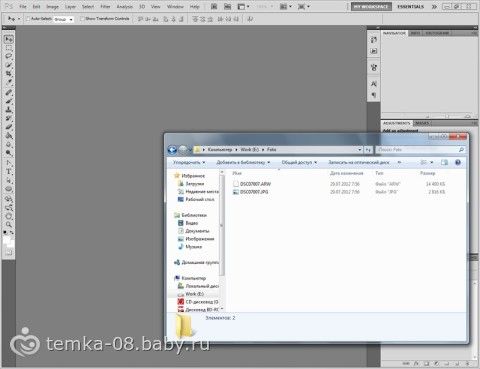
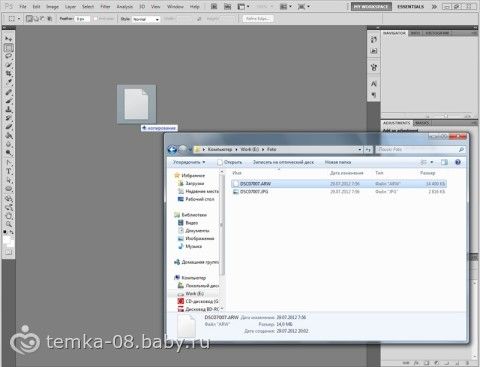
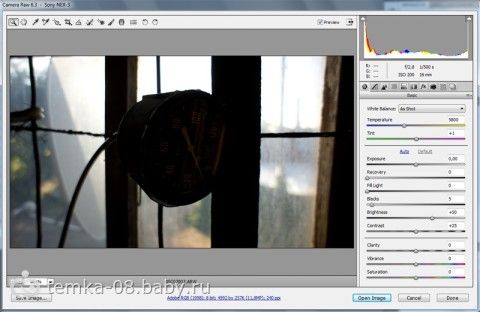


раньше когда фотографировала, была фотография а к ней файл, кот нужно переносит, сейчас не могу настроить все перепробовала.а сама фотография в рав не переносится.(((что ни так????
Когда же я доберусь до уроков((( Че т запустила совсем((( Обещаю в скором времени нагнать все упущенное)